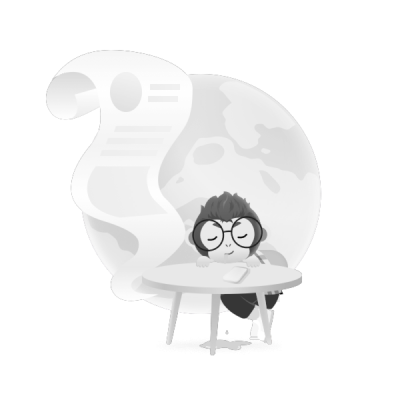

- Web实验报告五.doc

 青岛科技大学Web考试
青岛科技大学Web考试 0 158浏览免费
0 158浏览免费 - redis集群及应用场景面试等笔记---狂神说为基础的整合

 笔记面试狂神说redis的整理文档
笔记面试狂神说redis的整理文档 0 389浏览免费
0 389浏览免费 - 运维+k8s部署+kuboard运维平台+运用于微服务管理

 本篇文件详细介绍了k8s集群搭建的过程,本文已经经过实践后整理的,除了k8s集群外,还包含docker安装、harbor私有仓库的安装、kuboard的可视化运维平台的安装。k8s集群安装使用的supervisor作为进程管理工具,Containerd代替docker作为容器管理,使用calico作为网络插件。
本篇文件详细介绍了k8s集群搭建的过程,本文已经经过实践后整理的,除了k8s集群外,还包含docker安装、harbor私有仓库的安装、kuboard的可视化运维平台的安装。k8s集群安装使用的supervisor作为进程管理工具,Containerd代替docker作为容器管理,使用calico作为网络插件。 0 205浏览免费
0 205浏览免费 - 如何建立FTP--IIS 配置

 通过IIS架设,便可以成功建立FTP站点。
通过IIS架设,便可以成功建立FTP站点。 0 77浏览免费
0 77浏览免费 - EyeOS 2开发手册

 本文件的目的是提供必要的在eyeOS环境下开发的知识;,能够构建应用程序,修改现有的应用程序,开发一般的系统组件,并了解其架构。
本文件的目的是提供必要的在eyeOS环境下开发的知识;,能够构建应用程序,修改现有的应用程序,开发一般的系统组件,并了解其架构。 5 71浏览会员免费
5 71浏览会员免费 - Nginx实战.doc

 已经亲自试用过了,保证可用,否则退您积分
已经亲自试用过了,保证可用,否则退您积分 0 88浏览会员免费
0 88浏览会员免费 - OwnCloud9.1.4

 OwnCloud私有云系统布署,OwnCloud适合私人使用,企业使用权限管控这块不强
OwnCloud私有云系统布署,OwnCloud适合私人使用,企业使用权限管控这块不强 0 171浏览会员免费
0 171浏览会员免费 - Kubernetes集群部署

 Kubernetes集群部署
Kubernetes集群部署 0 354浏览免费
0 354浏览免费 - Websphere MQ入门教程

 全书共分为3部分共14章,第一部分 WebSphere MQ原理和体系结构,分为两章;第二部分 WebSphere MQ系统管理,分为六章,分别介绍安装、配置、管理、控制命令和问题确定;第三部分 WebSphere MQ应用开发,由五章组成,介绍程序设计、编写和例子程序。
全书共分为3部分共14章,第一部分 WebSphere MQ原理和体系结构,分为两章;第二部分 WebSphere MQ系统管理,分为六章,分别介绍安装、配置、管理、控制命令和问题确定;第三部分 WebSphere MQ应用开发,由五章组成,介绍程序设计、编写和例子程序。 0 61浏览免费
0 61浏览免费 - Solaris的DNS名称解析过程.doc

 本文的目的在于阐述DNS名称解析过程。为了给出一个例子,我们假设某个用户试图从客户机ftp到ftp.internic.net。
本文的目的在于阐述DNS名称解析过程。为了给出一个例子,我们假设某个用户试图从客户机ftp到ftp.internic.net。 0 74浏览免费
0 74浏览免费 - 实现数据备份
 数据备份大小:524KB实现服务器数据备份,对一些重要的数据进行备份,保证数据的完整性!实现服务器数据备份,对一些重要的数据进行备份,保证数据的完整性!
数据备份大小:524KB实现服务器数据备份,对一些重要的数据进行备份,保证数据的完整性!实现服务器数据备份,对一些重要的数据进行备份,保证数据的完整性! 0 150浏览免费
0 150浏览免费 - iLO远程安装

 从虚拟CD-ROM启动,成功安装 SCO Openserver 5.0.7(5.0.6)! 要点: 1. 驱动准备 首先,下载惠普驱动包.
从虚拟CD-ROM启动,成功安装 SCO Openserver 5.0.7(5.0.6)! 要点: 1. 驱动准备 首先,下载惠普驱动包. 0 80浏览免费
0 80浏览免费 - Linux架设FTP服务器
 FTP服务器大小:89KB在Linux平台下架设简单的FTP服务器在Linux平台下架设简单的FTP服务器
FTP服务器大小:89KB在Linux平台下架设简单的FTP服务器在Linux平台下架设简单的FTP服务器 0 70浏览免费
0 70浏览免费 - JUnit单元测试详细步骤docx

 JUnit测试详细步骤,初学者入
JUnit测试详细步骤,初学者入 0 167浏览免费
0 167浏览免费 - Linux下centos7部署nginx.docx

 Linux下centos7部署nginx.docx
Linux下centos7部署nginx.docx 0 249浏览免费
0 249浏览免费 - server_2003基本服务器组建(实验报告).doc

 server_2003基本服务器组建(实验报告) 基本服务器组建。包括Active Directory设置、DHCP、DNS、Web、FTP、POP3、SMTP服务器创建。 此次实践没有在实际的计算机上面进行,采用虚拟机VMware Workstation 5.5.3作为平台,由于虚拟机环境的特殊性,没有设置活动目录(Active Directory)。 由于虚拟机运行的主机硬件的局限性,本次实践中5个服务器均设在同一个主机上。
server_2003基本服务器组建(实验报告) 基本服务器组建。包括Active Directory设置、DHCP、DNS、Web、FTP、POP3、SMTP服务器创建。 此次实践没有在实际的计算机上面进行,采用虚拟机VMware Workstation 5.5.3作为平台,由于虚拟机环境的特殊性,没有设置活动目录(Active Directory)。 由于虚拟机运行的主机硬件的局限性,本次实践中5个服务器均设在同一个主机上。 0 103浏览免费
0 103浏览免费 - web服务器负载平衡方案

 某某公司的 web服务器负载平衡方案 word版本
某某公司的 web服务器负载平衡方案 word版本 0 62浏览免费
0 62浏览免费 - apache2.2+tomcat6+jdk1.6负载均衡+jk manager

 apache2.2 tomcat6 jdk1.6 负载均衡 jkmanager详细配置
apache2.2 tomcat6 jdk1.6 负载均衡 jkmanager详细配置 5 101浏览免费
5 101浏览免费 - 2008server服务器群集安装配置

 2008server服务器群集安装配置
2008server服务器群集安装配置 0 82浏览免费
0 82浏览免费 - ubuntu安装asterisk

 是我在开发中一些笔计和参考别人的东西,里面的东西我有的没用到,由其要说一下,在弹出选择那一步,懂的可以选一选,不懂的咱就直接默认就行了
是我在开发中一些笔计和参考别人的东西,里面的东西我有的没用到,由其要说一下,在弹出选择那一步,懂的可以选一选,不懂的咱就直接默认就行了 0 190浏览免费
0 190浏览免费 - FTP建站与配置完全手册详解之高级设置

 FTP 建站与配置完全手册详解之高级设置
FTP 建站与配置完全手册详解之高级设置 0 131浏览免费
0 131浏览免费 - 红帽企业版_6.0_KVM虚机实战攻略图文

 红帽企业版_6.0_KVM虚机实战攻略图文
红帽企业版_6.0_KVM虚机实战攻略图文 0 108浏览免费
0 108浏览免费 - 《Web程学设计B》试卷A.doc

 Web程序设计B
Web程序设计B 0 169浏览免费
0 169浏览免费 - 架设文件服务器

 公私分明的文件夹,共享权限迁移,文件操作审查
公私分明的文件夹,共享权限迁移,文件操作审查 0 133浏览免费
0 133浏览免费 - FTP命令大全 LINUX

 FTP 对 学LINUX的同学有很大帮助哦:0
FTP 对 学LINUX的同学有很大帮助哦:0 0 53浏览免费
0 53浏览免费 - 机房配套类题库

 机房配套类题库
机房配套类题库 0 53浏览免费
0 53浏览免费 - 一步一步学Remoting

 一步一步学Remoting之一:从简单开始 一、Remoting的优缺点? 优点: 1、能让我们进行分布式开发 2、Tcp通道的Remoting速度非常快 3、虽然是远程的,但是非常接近于本地调用对象 4、可以做到保持对象的状态 5、没有应用程序限制,可以是控制台,winform,iis,windows服务承载远程对象 缺点: 1、非标准的应用因此有平台限制
一步一步学Remoting之一:从简单开始 一、Remoting的优缺点? 优点: 1、能让我们进行分布式开发 2、Tcp通道的Remoting速度非常快 3、虽然是远程的,但是非常接近于本地调用对象 4、可以做到保持对象的状态 5、没有应用程序限制,可以是控制台,winform,iis,windows服务承载远程对象 缺点: 1、非标准的应用因此有平台限制 0 99浏览免费
0 99浏览免费 - DNS+Sendmail下载下来看看噢,共同学习噢

 DNS+Sendmail下载下来看看噢,共同学习噢
DNS+Sendmail下载下来看看噢,共同学习噢 0 60浏览免费
0 60浏览免费 - FTP建站与配置完全手册详解之建立FTP服务器
 FTP大小:177KBFTP建站与配置完全手册详解之建立FTP服务器FTP建站与配置完全手册详解之建立FTP服务器
FTP大小:177KBFTP建站与配置完全手册详解之建立FTP服务器FTP建站与配置完全手册详解之建立FTP服务器 0 58浏览免费
0 58浏览免费 - 诺特瑞高速多功能文件拍摄仪

 文件拍摄仪是一款便捷式高速多功能拍摄仪,无论是纸张文件、彩色图片还是立体物件,都能够轻松完成拍摄并将拍摄的图片即时存储,不但比传统扫描仪更高效,而且具备更多功能与用途。文件拍摄仪采用独特的可折叠式设计,外观简洁、大方、高贵、稳重。在进行文件或物体的拍摄时,文件或物体不需要与文件拍摄仪进行接触,故不会出现传统扫描仪的卡纸现象。
文件拍摄仪是一款便捷式高速多功能拍摄仪,无论是纸张文件、彩色图片还是立体物件,都能够轻松完成拍摄并将拍摄的图片即时存储,不但比传统扫描仪更高效,而且具备更多功能与用途。文件拍摄仪采用独特的可折叠式设计,外观简洁、大方、高贵、稳重。在进行文件或物体的拍摄时,文件或物体不需要与文件拍摄仪进行接触,故不会出现传统扫描仪的卡纸现象。 0 71浏览免费
0 71浏览免费 - raid0 和 raid1 raid5 raid10 区别

 raid0 和 raid1 raid5 raid10 区别
raid0 和 raid1 raid5 raid10 区别 0 554浏览免费
0 554浏览免费 - WebSphere Application Server V6安裝手冊

 WebSphere Application Server V6安裝手冊, 詳細說明安裝步驟
WebSphere Application Server V6安裝手冊, 詳細說明安裝步驟 0 50浏览免费
0 50浏览免费 - FTP命令详解及使用技巧

 FTP命令详解及使用技巧,很不错的教程,值得一看。
FTP命令详解及使用技巧,很不错的教程,值得一看。 0 45浏览免费
0 45浏览免费 - WAS6.1安装配置文档_AIX5.3
 WAS大小:3MB在AIX系统上安装WAS的安装配置文档。在AIX系统上安装WAS的安装配置文档。
WAS大小:3MB在AIX系统上安装WAS的安装配置文档。在AIX系统上安装WAS的安装配置文档。 0 111浏览会员免费
0 111浏览会员免费 - 服务器框架

 数据库连接池、 服务框架、分布式框架。
数据库连接池、 服务框架、分布式框架。 0 117浏览会员免费
0 117浏览会员免费 - Xenserver安装手册

 xenserver 安装手册。。。
xenserver 安装手册。。。 0 85浏览会员免费
0 85浏览会员免费 - Lync部署手册 - 左怀冬
 Lync大小:11MBLync 安装部署,详细部署手册,大家看完之后希望对大家部署lync有帮助Lync 安装部署,详细部署手册,大家看完之后希望对大家部署lync有帮助
Lync大小:11MBLync 安装部署,详细部署手册,大家看完之后希望对大家部署lync有帮助Lync 安装部署,详细部署手册,大家看完之后希望对大家部署lync有帮助 5 81浏览会员免费
5 81浏览会员免费 - 虚拟化方案

 盛世博威虚拟化方案 第一章 金麒麟虚拟化方案 4 1.1需求分析 4 1.2方案介绍 5 1.3方案拓扑 6 1.4方案构成部分详细说明 7 1.5虚拟架构主体VMware ESX Server配置说明 8 1.6 SAN集中存储实现虚拟服务器的文件共享 10 1.7虚拟架构环境的集中管理、自动化及优化运行 11 1.8虚拟架构环境的整合备份 13 1.9方案优势 13 1.10方案风险 14 1.11实施周期 16
盛世博威虚拟化方案 第一章 金麒麟虚拟化方案 4 1.1需求分析 4 1.2方案介绍 5 1.3方案拓扑 6 1.4方案构成部分详细说明 7 1.5虚拟架构主体VMware ESX Server配置说明 8 1.6 SAN集中存储实现虚拟服务器的文件共享 10 1.7虚拟架构环境的集中管理、自动化及优化运行 11 1.8虚拟架构环境的整合备份 13 1.9方案优势 13 1.10方案风险 14 1.11实施周期 16 0 90浏览会员免费
0 90浏览会员免费 - 双网卡绑定

 Linux 双网卡绑定配置文挡,有RR 等等模式
Linux 双网卡绑定配置文挡,有RR 等等模式 0 126浏览会员免费
0 126浏览会员免费 - 服务器管理

 服务器管理
服务器管理 5 103浏览会员免费
5 103浏览会员免费 - linux基础学习

 常用命令基础,运维基础,Linux。
常用命令基础,运维基础,Linux。 0 70浏览会员免费
0 70浏览会员免费 - IIS转发weblogic配置文档

 IIS转发weblogic配置文档
IIS转发weblogic配置文档 0 175浏览会员免费
0 175浏览会员免费 - server_2003_ AD安装

 非常详细的AD安装,适合初学者,按照图片一步步来就可以安装成功了。
非常详细的AD安装,适合初学者,按照图片一步步来就可以安装成功了。 0 81浏览会员免费
0 81浏览会员免费 - jboss7_配置指南

 jboss7_配置指南
jboss7_配置指南 0 83浏览会员免费
0 83浏览会员免费 - 服务异常问题整理与方案说明v1.0.docx

 生产环境常见的服务器异常问题与解决方案统计,如果遇到服务器的问题,请参考本文档,浅显易懂
生产环境常见的服务器异常问题与解决方案统计,如果遇到服务器的问题,请参考本文档,浅显易懂 0 147浏览免费
0 147浏览免费 - centos6.7安装tomcat

 centos6.7安装tomcat8.5全部过程,若有疑问,欢迎联系 !
centos6.7安装tomcat8.5全部过程,若有疑问,欢迎联系 ! 0 157浏览免费
0 157浏览免费 - 自动部署服务搭建

 自动部署服务搭建,基于centos系统上搭建jenkins maven svn
自动部署服务搭建,基于centos系统上搭建jenkins maven svn 0 98浏览免费
0 98浏览免费 - nginx,tomcat,Redis,Session共享

 最近研究session共享,弄了半天终于搭建起来了,基于nginx+tomcat+redis,实现session共享,这里分享给大家,希望能够你能够为己所用。
最近研究session共享,弄了半天终于搭建起来了,基于nginx+tomcat+redis,实现session共享,这里分享给大家,希望能够你能够为己所用。 1 97浏览免费
1 97浏览免费 - git安装与使用

 git安装与使用
git安装与使用 0 146浏览免费
0 146浏览免费 - 案例:squid代理服务器.docx

 Squid是一个高性能的代理缓存服务器,Squid支持FTP、gopher、HTTPS和HTTP协议。和一般的代理缓存软件不同,Squid用一个单独的、非模块化的、I/O驱动的进程来处理所有的客户端请求。
Squid是一个高性能的代理缓存服务器,Squid支持FTP、gopher、HTTPS和HTTP协议。和一般的代理缓存软件不同,Squid用一个单独的、非模块化的、I/O驱动的进程来处理所有的客户端请求。 0 137浏览免费
0 137浏览免费 - vCenter5.1连接外置SQL

 vCenter5.1连接外置SQL server 服务器
vCenter5.1连接外置SQL server 服务器 4 88浏览免费
4 88浏览免费 - rabbitmq笔记及面试要点

 结合学习视频各个要点进行的记录
结合学习视频各个要点进行的记录 0 225浏览免费
0 225浏览免费 - HPE服务器关闭Virtual NIC功能.docx

 HPE服务器关闭Virtual NIC功能.docx
HPE服务器关闭Virtual NIC功能.docx 0 2423浏览免费
0 2423浏览免费 - Exchange_2007安装配置与管理.doc

 Exchange_2007安装详解和配置与管理.doc,图文闭并茂!
Exchange_2007安装详解和配置与管理.doc,图文闭并茂! 0 84浏览免费
0 84浏览免费 - IBM eServer iSeries 通用方案建议书

 目 录 第 1 章、概述……………………1 1.1、当前环境……………………1 1.2、解决方案概述……………………1 第 2 章、IBM 公司简介……………………3 第 3 章、关于<公司名称>(供业务合作伙伴使用)……………………6 第 4 章、为何选择IBM eServer iSeries……………………7 4.1、iSeries突出特点……………………8 4.2、先进的体系结构和性能……………………9 4.3、iSeries应用系统实现方式……………………11 4.4、双机热备份……………………12 4.5、i系列服务器支持Linux……………………15 4.6、eServer i系列服务器:面向随需应变的电子商务时代……………………16 第 5 章、解决方案概述……………………23 5.1、解决方案组件……………………23 5.2、解决方案重点提示……………………23 第 6 章、IBM i系列服务器介绍……………………24 6.1、IBM eServer i系列800/810型服务器介绍……………………24 6.2、IBM eServer i系列820/830/840/890型服务器介绍……………………28 6.3、IBM eServer i系列825/870/890型服务器介绍……………………32 6.4、IBM eServer i系列 莲花宝箱——Domino专用服务器……………………38 6.5、IBM eServer i系列莲花宝箱技术白皮书……………………43 6.5.1、莲花宝箱诞生记……………………44 6.5.2、新一代莲花宝箱的市场定位……………………44 6.5.3、新一代莲花宝箱的关键要点……………………45 6.5.4、莲花宝箱的卓越性能……………………47 6.5.5、莲花宝箱的产品信息……………………48 6.5.6、竞争优势……………………51 6.6、IBM eServer i系列X-宝箱介绍……………………57 6.6.1、X-宝箱的概况……………………57 6.6.2、X-宝箱与PC服务器的性能价格比较……………………60 6.6.3、X-宝箱系列之270服务器配置一览……………………61 6.7、IBM eServer i系列Linux宝箱介绍……………………62 6.7.1、Linux 操作系统登陆i系列 服务器……………………62 6.7.2、Linux 与 iSeries服务器强强联手……………………63 6.7.3、Linux 宝箱服务器 一览……………………66 6.8、IBM WebSphere宝箱……………………68 6.8.1、面向中小型企业的IBM WebSphere宝箱i810型……………………69 6.8.2、面向大中型企业的IBM WebSphere宝箱i825型……………………70 6.9、IBM i系列WebSphere宝箱技术白皮书……………………72 6.9.1、WebSphere宝箱诞生记……………………72 6.9.2、WebSphere宝箱的先进特性……………………73 6.9.3、WebSphere宝箱的先进特性……………………76 6.10、IBM eServer i系列270 型介绍……………………83 第 7 章、IBM 售后服务与支持介绍……………………86 7.1、服务支持体系……………………86 7.1.1、组织机构与职能……………………86 7.1.2、服务原则与目标……………………87 7.1.3、服务内容……………………87 7.2、非现场维护支持系统……………………87 7.2.1、信息支持中心的规模和投入……………………88 7.2.2、信息支持中心的实力和承诺……………………88 7.2.3、信息支持中心提供的服务……………………88 7.2.4、如何联络IBM信息服务中心……………………89 7.2.5、服务质量的监督……………………90 7.2.6、IBM其它服务热线……………………90 7.3、现场维护支持系统……………………90 第 8 章、IBM 成功案例介绍……………………92
目 录 第 1 章、概述……………………1 1.1、当前环境……………………1 1.2、解决方案概述……………………1 第 2 章、IBM 公司简介……………………3 第 3 章、关于<公司名称>(供业务合作伙伴使用)……………………6 第 4 章、为何选择IBM eServer iSeries……………………7 4.1、iSeries突出特点……………………8 4.2、先进的体系结构和性能……………………9 4.3、iSeries应用系统实现方式……………………11 4.4、双机热备份……………………12 4.5、i系列服务器支持Linux……………………15 4.6、eServer i系列服务器:面向随需应变的电子商务时代……………………16 第 5 章、解决方案概述……………………23 5.1、解决方案组件……………………23 5.2、解决方案重点提示……………………23 第 6 章、IBM i系列服务器介绍……………………24 6.1、IBM eServer i系列800/810型服务器介绍……………………24 6.2、IBM eServer i系列820/830/840/890型服务器介绍……………………28 6.3、IBM eServer i系列825/870/890型服务器介绍……………………32 6.4、IBM eServer i系列 莲花宝箱——Domino专用服务器……………………38 6.5、IBM eServer i系列莲花宝箱技术白皮书……………………43 6.5.1、莲花宝箱诞生记……………………44 6.5.2、新一代莲花宝箱的市场定位……………………44 6.5.3、新一代莲花宝箱的关键要点……………………45 6.5.4、莲花宝箱的卓越性能……………………47 6.5.5、莲花宝箱的产品信息……………………48 6.5.6、竞争优势……………………51 6.6、IBM eServer i系列X-宝箱介绍……………………57 6.6.1、X-宝箱的概况……………………57 6.6.2、X-宝箱与PC服务器的性能价格比较……………………60 6.6.3、X-宝箱系列之270服务器配置一览……………………61 6.7、IBM eServer i系列Linux宝箱介绍……………………62 6.7.1、Linux 操作系统登陆i系列 服务器……………………62 6.7.2、Linux 与 iSeries服务器强强联手……………………63 6.7.3、Linux 宝箱服务器 一览……………………66 6.8、IBM WebSphere宝箱……………………68 6.8.1、面向中小型企业的IBM WebSphere宝箱i810型……………………69 6.8.2、面向大中型企业的IBM WebSphere宝箱i825型……………………70 6.9、IBM i系列WebSphere宝箱技术白皮书……………………72 6.9.1、WebSphere宝箱诞生记……………………72 6.9.2、WebSphere宝箱的先进特性……………………73 6.9.3、WebSphere宝箱的先进特性……………………76 6.10、IBM eServer i系列270 型介绍……………………83 第 7 章、IBM 售后服务与支持介绍……………………86 7.1、服务支持体系……………………86 7.1.1、组织机构与职能……………………86 7.1.2、服务原则与目标……………………87 7.1.3、服务内容……………………87 7.2、非现场维护支持系统……………………87 7.2.1、信息支持中心的规模和投入……………………88 7.2.2、信息支持中心的实力和承诺……………………88 7.2.3、信息支持中心提供的服务……………………88 7.2.4、如何联络IBM信息服务中心……………………89 7.2.5、服务质量的监督……………………90 7.2.6、IBM其它服务热线……………………90 7.3、现场维护支持系统……………………90 第 8 章、IBM 成功案例介绍……………………92 0 94浏览免费
0 94浏览免费 - 计算机网络课设-实现高并发http服务器

 源码
源码 0 91浏览免费
0 91浏览免费 - X6270操作系统安装步骤

 CG(X6270&AX4-5)操作系统的安装 一、 CMM&BL IP地址的配置 接入方式同T5220一样,通过串口接入 T5220是通过在ok模式下安装系统,而X6270为刀片机,是在CMM图形界面下安装。 1、 首先,需要使用串口线配置CMM管理IP,及BL0&BL1两个Server的IP: 注:BL0、BL1表示两个刀片(CG的a侧及b侧),重庆CG X6270为两刀片Cluster。 a、 串口接好后初始账户为root,密码为changeme,通常是不做修改的,成功登入后会有->提示符。 b、 如果是做软件升级,可查看已经配置好的CMM及BL0、BL1的IP信息,如: ->ls /CMM/network Targets: ipv6 test Properties: commitpending = (Cannot show property) dhcp_clientid = none dhcp_server_ip = none ipaddress = 192.168.0.2 ipdiscovery = static ipgateway = 192.168.0.5 ipnetmask = 255.255.255.0 macaddress = 00:21:28:A4:57:7A pendingipaddress = 192.168.0.2 pendingipdiscovery = static pendingipgateway = 192.168.0.5 pendingipnetmask = 255.255.255.0 state = enabled switchconf = port0 -> ls /CH/BL0/SP/network Targets: Properties: type = Network Configuration commitpending = (Cannot show property) ipaddress = 192.168.0.3 ipdiscovery = static ipgateway = 192.168.0.5 ipnetmask = 255.255.255.0 macaddress = 00:21:28:FB:0F:8C pendingipaddress = 192.168.0.3 pendingipdiscovery = static pendingipgateway = 192.168.0.5 pendingipnetmask = 255.255.255.0 state = enabled outofbandmacaddress = 00:21:28:FB:0F:8C sidebandmacaddress = 00:21:28:FB:0F:8D managementport = /SYS/SP/NET0 pendingmanagementport = /SYS/SP/NET0 通过上面的信息,可以看到CMM的管理IP地址为192.168.0.2,而BL0的管理IP地址为192.168.0.3,并且管理端口为NET0. 2.有关CMM及BL的IP地址配置方法可查看ALEX中ILOM System Controller Configuration. 注:CMM管理IP进入图形界面,可查看到所有BL(刀片)信息,并可进入BL进行管理控制 而BL的IP则是分别为每个刀片所指定的IP,若通过BL地址进入管理界面,只能查看并管理当前BL(刀片) 二、 进入CMM图形界面 1、 首先需要将电脑IP地址与CMM IP配置在同一地址段 2、 用网线连接NET0端口(以之前的例子,CMM IP配置默认都是在NET0口的) 3、 在浏览器地址栏输入CMM或者BL0或BL1的IP地址(和进入EMC图形界面类似) 图1 4、 进入图形界面会提示账户和密码(如图1) 账户:root 密码:changeme 5.图2为login后,进入的CMM图形界面 图2 5、 在图形接的左上方,可看到有一个manage选项,点开后可查看到X6270里所有的刀片,如图3所示,显示了BL0、BL1两个刀片,此时点击BL0/BL1可进入对应刀片的管理界面,同样,BL0/BL1管理界面同样可以通过之前的方法在浏览器地址栏输入对应IP地址进入。 图3 三、 操作系统的安装 X6270操作系统和T5220安装有所不同,因为X6270的光驱是外接光驱,通常情况下通过CMM管理界面,载入系统镜像安装系统,这样的好处是如BL0 、BL1可以同时安装,并且都为同一路径的系统镜像,但安装速度较光驱安装要慢许多。 具体操作步骤如下: 1、 如果是新装的CG,那么X6270首先得初始化,否者系统装完认不了磁盘,这在新装时可让SUN工程师做或者按照ALEX文档进行操作。 2、 进入CMM图形管理界面,点击Manage里的BL0,进入(BL0)刀片一的管理界面,如图4, 图4 3、 进入Remote Control,进入以后有对BL0的主机控制,电源控制等等,要安装系统,首先需要将BL0设置为光驱启动,点击Host Control,选择CDROM,如图5所示: 图5 4、 光盘启动设置以后,需要将光盘镜像载入,选择Redirection,点击Launch Remote Console选项,如图6: 图6 5、 进入Remote Console后,会弹出一个新的现实框,这里类似通过Xmanager进入Solaris桌面,如图7所示: 图7 6、 点击Devices,选择CD-ROM_Image载入系统光盘镜像,注意载入镜像后不要关闭当前的系统桌面显示窗口,回到图形界面窗口里选择Remote Power Control,点击Reset重启刀片,此时在系统桌面显示窗口下,可看到刀片从光驱启动,并自动进入操作系统安装界面,后续步骤安装ALEX文档操作即可。 注:BL0&BL1可按照上诉方法同时安装操作系统,另外EMM的第二张盘VERITAS同样通过安装操作系统的方法进行安装。 X6270接口界面(后侧)
CG(X6270&AX4-5)操作系统的安装 一、 CMM&BL IP地址的配置 接入方式同T5220一样,通过串口接入 T5220是通过在ok模式下安装系统,而X6270为刀片机,是在CMM图形界面下安装。 1、 首先,需要使用串口线配置CMM管理IP,及BL0&BL1两个Server的IP: 注:BL0、BL1表示两个刀片(CG的a侧及b侧),重庆CG X6270为两刀片Cluster。 a、 串口接好后初始账户为root,密码为changeme,通常是不做修改的,成功登入后会有->提示符。 b、 如果是做软件升级,可查看已经配置好的CMM及BL0、BL1的IP信息,如: ->ls /CMM/network Targets: ipv6 test Properties: commitpending = (Cannot show property) dhcp_clientid = none dhcp_server_ip = none ipaddress = 192.168.0.2 ipdiscovery = static ipgateway = 192.168.0.5 ipnetmask = 255.255.255.0 macaddress = 00:21:28:A4:57:7A pendingipaddress = 192.168.0.2 pendingipdiscovery = static pendingipgateway = 192.168.0.5 pendingipnetmask = 255.255.255.0 state = enabled switchconf = port0 -> ls /CH/BL0/SP/network Targets: Properties: type = Network Configuration commitpending = (Cannot show property) ipaddress = 192.168.0.3 ipdiscovery = static ipgateway = 192.168.0.5 ipnetmask = 255.255.255.0 macaddress = 00:21:28:FB:0F:8C pendingipaddress = 192.168.0.3 pendingipdiscovery = static pendingipgateway = 192.168.0.5 pendingipnetmask = 255.255.255.0 state = enabled outofbandmacaddress = 00:21:28:FB:0F:8C sidebandmacaddress = 00:21:28:FB:0F:8D managementport = /SYS/SP/NET0 pendingmanagementport = /SYS/SP/NET0 通过上面的信息,可以看到CMM的管理IP地址为192.168.0.2,而BL0的管理IP地址为192.168.0.3,并且管理端口为NET0. 2.有关CMM及BL的IP地址配置方法可查看ALEX中ILOM System Controller Configuration. 注:CMM管理IP进入图形界面,可查看到所有BL(刀片)信息,并可进入BL进行管理控制 而BL的IP则是分别为每个刀片所指定的IP,若通过BL地址进入管理界面,只能查看并管理当前BL(刀片) 二、 进入CMM图形界面 1、 首先需要将电脑IP地址与CMM IP配置在同一地址段 2、 用网线连接NET0端口(以之前的例子,CMM IP配置默认都是在NET0口的) 3、 在浏览器地址栏输入CMM或者BL0或BL1的IP地址(和进入EMC图形界面类似) 图1 4、 进入图形界面会提示账户和密码(如图1) 账户:root 密码:changeme 5.图2为login后,进入的CMM图形界面 图2 5、 在图形接的左上方,可看到有一个manage选项,点开后可查看到X6270里所有的刀片,如图3所示,显示了BL0、BL1两个刀片,此时点击BL0/BL1可进入对应刀片的管理界面,同样,BL0/BL1管理界面同样可以通过之前的方法在浏览器地址栏输入对应IP地址进入。 图3 三、 操作系统的安装 X6270操作系统和T5220安装有所不同,因为X6270的光驱是外接光驱,通常情况下通过CMM管理界面,载入系统镜像安装系统,这样的好处是如BL0 、BL1可以同时安装,并且都为同一路径的系统镜像,但安装速度较光驱安装要慢许多。 具体操作步骤如下: 1、 如果是新装的CG,那么X6270首先得初始化,否者系统装完认不了磁盘,这在新装时可让SUN工程师做或者按照ALEX文档进行操作。 2、 进入CMM图形管理界面,点击Manage里的BL0,进入(BL0)刀片一的管理界面,如图4, 图4 3、 进入Remote Control,进入以后有对BL0的主机控制,电源控制等等,要安装系统,首先需要将BL0设置为光驱启动,点击Host Control,选择CDROM,如图5所示: 图5 4、 光盘启动设置以后,需要将光盘镜像载入,选择Redirection,点击Launch Remote Console选项,如图6: 图6 5、 进入Remote Console后,会弹出一个新的现实框,这里类似通过Xmanager进入Solaris桌面,如图7所示: 图7 6、 点击Devices,选择CD-ROM_Image载入系统光盘镜像,注意载入镜像后不要关闭当前的系统桌面显示窗口,回到图形界面窗口里选择Remote Power Control,点击Reset重启刀片,此时在系统桌面显示窗口下,可看到刀片从光驱启动,并自动进入操作系统安装界面,后续步骤安装ALEX文档操作即可。 注:BL0&BL1可按照上诉方法同时安装操作系统,另外EMM的第二张盘VERITAS同样通过安装操作系统的方法进行安装。 X6270接口界面(后侧) 0 196浏览免费
0 196浏览免费 - 阵列掉盘显示FAILED

 阵列掉盘显示FAILED
阵列掉盘显示FAILED 0 275浏览免费
0 275浏览免费 - FTP服务器架设速成手册

 手中有精典软件、DVD影片,想提供给好友使用、欣赏,或读者具有优良的共享精神,将自己所拥有的东西共享出来,这些东西已经不再以是M来计算容量,一般几百M,甚至几个G,几百G,已经不再是发邮件能解决的了。也不能像以前申请个人主页空间那样,先申请100M空间,然后上载文件。在以前宽带未普及时,网友想都不会想到会有今天,在自己机器上架设自己共享下载站是轻而易兴起的事。
手中有精典软件、DVD影片,想提供给好友使用、欣赏,或读者具有优良的共享精神,将自己所拥有的东西共享出来,这些东西已经不再以是M来计算容量,一般几百M,甚至几个G,几百G,已经不再是发邮件能解决的了。也不能像以前申请个人主页空间那样,先申请100M空间,然后上载文件。在以前宽带未普及时,网友想都不会想到会有今天,在自己机器上架设自己共享下载站是轻而易兴起的事。 0 72浏览免费
0 72浏览免费 - VMware服务器虚拟架构测试方案

 VMware服务器虚拟架构测试方案
VMware服务器虚拟架构测试方案 0 40浏览免费
0 40浏览免费







